怎么卸载电脑上隐藏的软件 IObit Uninstaller怎么使用卸载程序
在日常使用电脑的过程中,我们常常会遇到一些无法通过常规方式卸载的软件,尤其是那些隐藏得很深的软件,而IObit Uninstaller这款软件却可以帮助我们轻松地解决这个问题。它不仅可以帮助我们发现并卸载隐藏的软件,还可以彻底清理软件残留文件,确保电脑的整洁和顺畅运行。接下来让我们一起来了解一下IObit Uninstaller的具体使用方法吧!
方法如下:
1.打开软件,界面如下图所示。在软件界面,支持按软件名称、软件大小和安装日期排序。还可以直接搜索软件名称,从而方便我们找到需要卸载的软件。
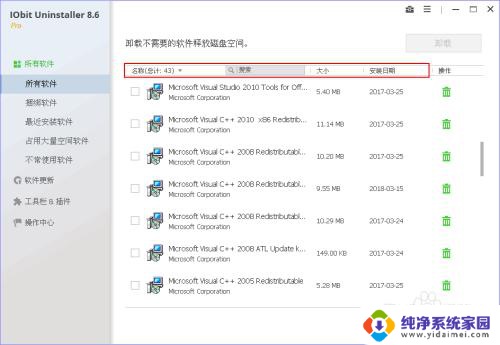
2.软件有二个主题:经典和白色。点击软件右上角的三横图标,选择【设置】,在这里可以更换用户界面,此处我选择白色界面,单击【确定】按钮。
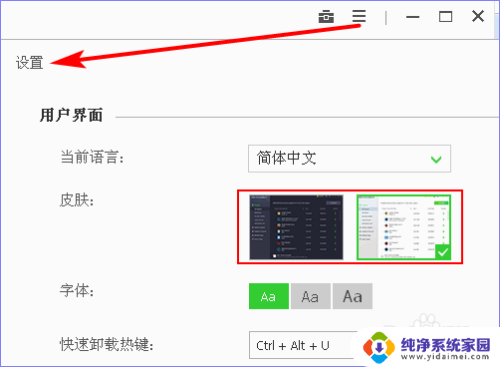
3.如下图是 IObit Uninstaller 软件的经典界面。
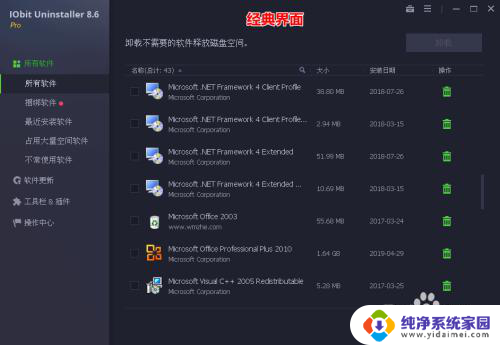
4.选择需要卸载的软件,点击后面的垃圾桶图标。若该软件存在捆绑插件,他也会进行提示,此处我选择勾选插件,单击【继续】按钮。
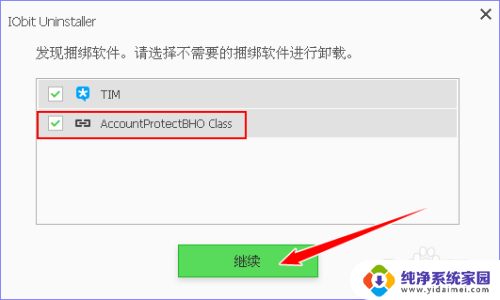
5.然后就会出现确认卸载的图示,为了卸载得更干净,需要勾选“自动删除残留”,单击【卸载】按钮。
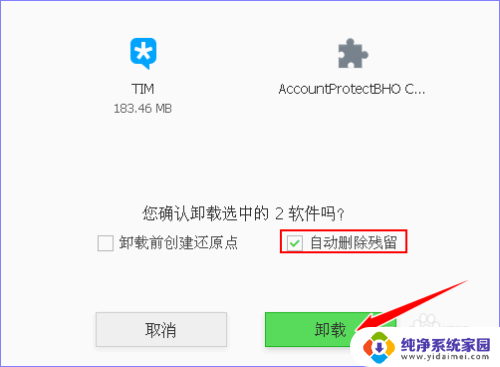
6.等软件卸载完成后就会删除软件残留。最后会提示删除了多少注册表信息、删除了多少文件,显示地一目了然。
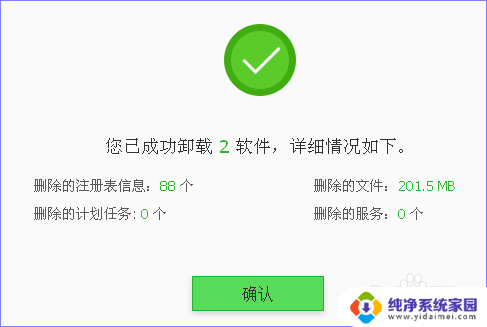
7.除了上述的常规卸载方法之外,IObit Uninstaller 还有一个桌面浮动图标,默认打开快捷键是 Ctrl +Alt + U 。我们可以将浮动图标拖动到需要卸载的软件快捷方式上,或将软件快捷方式拖动到浮动图标上,也可以卸载该软件。
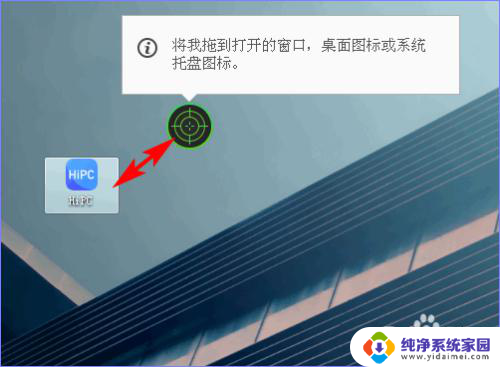
8.按照这种方法也可以进行强力删除文件或文件夹。
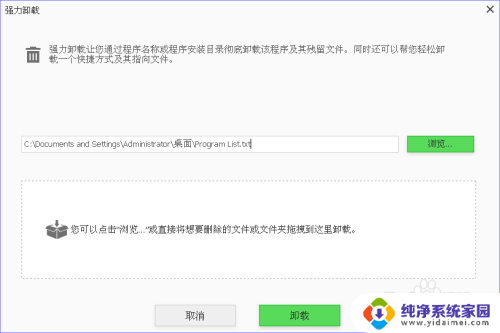
9.除了卸载软件,IObit Uninstaller 还支持卸载浏览器插件。跟卸载软件一样,点击垃圾桶图标,在弹出的提示框中点击【移除】按钮即可卸载插件。
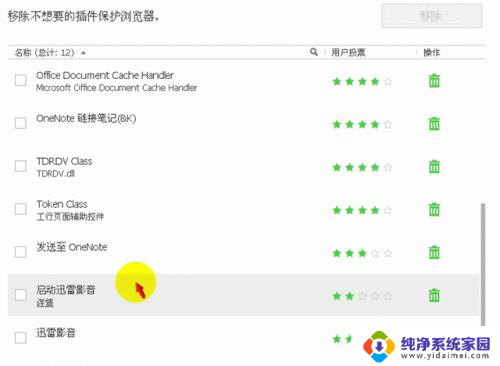
以上就是如何卸载电脑上隐藏的软件的全部内容,有需要的用户可以根据小编的步骤进行操作,希望对大家有所帮助。
怎么卸载电脑上隐藏的软件 IObit Uninstaller怎么使用卸载程序相关教程
- 电脑上面的软件怎么卸载干净 如何彻底卸载电脑上的软件
- 电脑怎样卸载不用的软件 如何完全卸载电脑上的软件
- 怎样干净的卸载电脑软件 彻底卸载电脑上的软件教程
- 怎么卸载无法卸载的软件 电脑软件无法卸载怎么处理
- 怎么卸载电脑上面的软件 IObit Uninstaller怎么卸载电脑软件
- 苹果13卸载的软件怎么能卸载干净 苹果13卸载软件教程
- 电脑怎么样卸载软件最干净 如何彻底卸载电脑上的软件
- 电脑软件卸载不了怎么强制卸载 如何强制卸载电脑软件
- 怎么完全删除电脑上的软件 怎样使用IObit Uninstaller卸载电脑软件
- 电脑怎么卸载软件卸载干净 怎样将软件卸载干净
- 笔记本开机按f1才能开机 电脑每次启动都要按F1怎么解决
- 电脑打印机怎么设置默认打印机 怎么在电脑上设置默认打印机
- windows取消pin登录 如何关闭Windows 10开机PIN码
- 刚刚删除的应用怎么恢复 安卓手机卸载应用后怎么恢复
- word用户名怎么改 Word用户名怎么改
- 电脑宽带错误651是怎么回事 宽带连接出现651错误怎么办